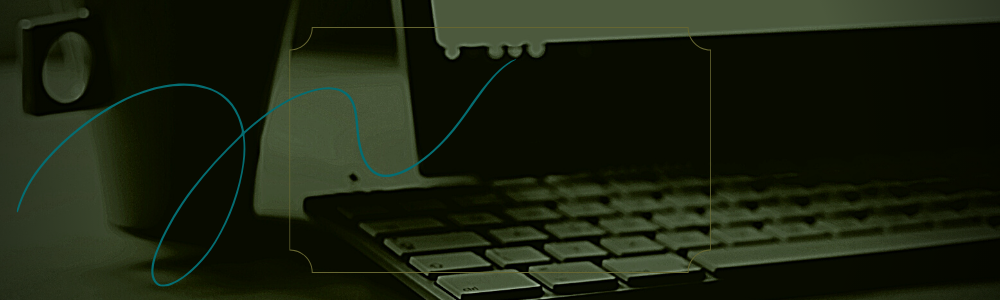1. できること
UnityEditorで再生する前(左)と、再生後(右)。サーバー上の画像が貼りつく。
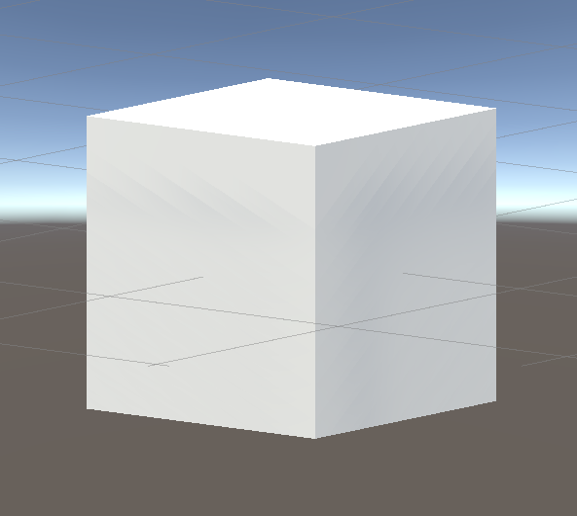

2. 手順の概要
3. 手順
(1) Webサーバーに画像を置く。↓置いた画像。
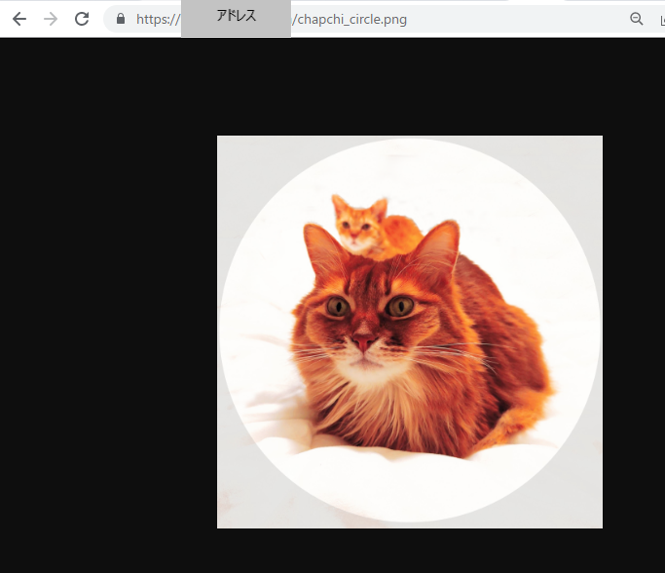
(2) Unityの新規プロジェクトを作る。(私はUnityVer2022.1.16でやりました。)
(3) 下記CysharpのGitHubリリースページから最新版のUnityPackageをダウンロードし
Unityプロジェクトへインポートする。
- using System;
- using UnityEngine;
- using UnityEngine.Networking;
- using UnityEngine.UI;
- using Cysharp.Threading.Tasks;
- using HttpBasic;
- namespace VRAcademy.HttpBasic
- {
- internal sealed class Example04 : MonoBehaviour
- {
- [SerializeField] private Material material;
- private void Start()
- {
- SendRequestAsync().Forget();
- }
- private async UniTaskVoid SendRequestAsync()
- => material.mainTexture = await Request("[***/***/**.png]");
- async UniTask<Texture> Request(string url)
- {
- using (var req = UnityWebRequestTexture.GetTexture(url))
- {
- await req.SendWebRequest();
- Debug.Log($"completed => {req.url}");
- return DownloadHandlerTexture.GetContent(req);
- }
- }
- }
- }
(5) オブジェクトをHierarachyで選択し、Inspectorで下記のように上記(4)のスクリプトを追加し、
MeshRendererとスクリプトに同じマテリアル(何でもいい)をアタッチする。
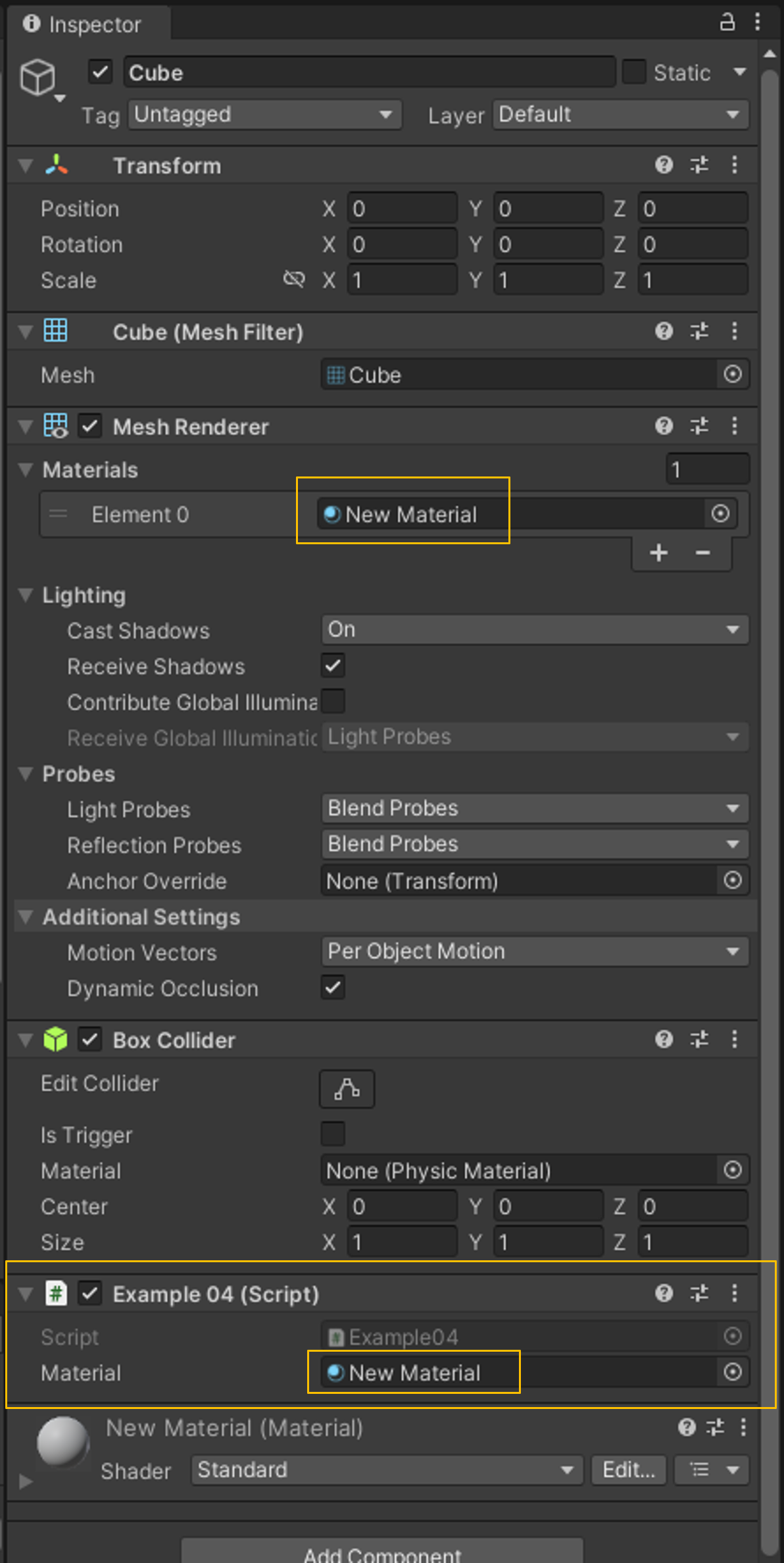
(6) 再生する。
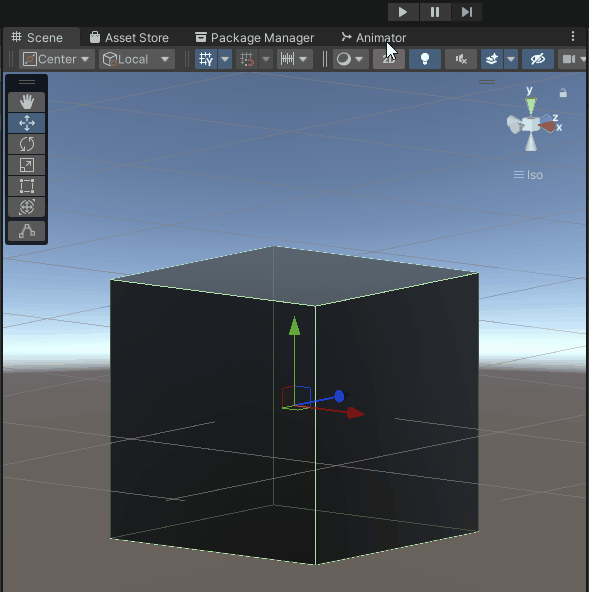
5. こちらを参考にさせて頂きました